Coolmuster iOS Eraser Online-Hilfe
Coolmuster iOS Eraser ermöglicht es Ihnen, alle Daten auf dem iDevice mit 1 Klick einfach zu löschen. Nach dem Löschen werden alle Dateien vollständig und dauerhaft gelöscht, und kein Wiederherstellungstool kann die Dateien von Ihrem iDevice wiederherstellen.
Im Folgenden finden Sie eine Schritt-für-Schritt-Anleitung zur Verwendung Coolmuster iOS Eraser.
Teil 1. Lassen Sie Ihr iDevice vom Programm erkennen
Teil 2. Löschen Sie alle Daten auf iPhone / iPad / iPod mit 1 Klick
Teil 3. Video-Tutorial: 100% Daten löschen und Ihre Privatsphäre schützen
Teil 1. Lassen Sie Ihr iDevice vom Programm erkennen
Bevor Sie mit Ihren Gerätedaten über Coolmuster iOS Eraser umgehen, lassen Sie Ihr Gerät bitte zunächst vom Programm erkennen.
Schritt 1. Starten Sie das Programm auf Ihrem Computer.
Starten Sie das Programm nach der Installation, Sie sehen die primäre Schnittstelle wie folgt.

Wenn Sie iTunes nicht auf Ihrem Computer installiert haben, zeigt das Programm möglicherweise die folgende Eingabeaufforderung an. Laden Sie einfach die neueste iTunes (iTunes 64-Bit-Version von Windows oder iTunes 32-Bit-Version von Windows) auf Ihren Computer herunter und installieren Sie sie und starten Sie dann das Programm neu.
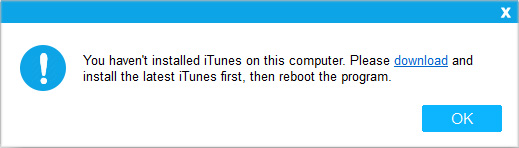
Schritt 2. Lassen Sie Ihr iDevice vom Programm erkennen.
Bitte verbinden Sie Ihr iDevice über ein USB-Kabel mit dem Computer.
Wenn Sie Ihr iDevice entsperrt haben oder diesem Computer vertrauen, erkennt das Programm Ihr Gerät möglicherweise. Andernfalls kann das Programm die Eingabeaufforderung wie folgt anzeigen. Entsperren Sie einfach Ihr iDevice und tippen Sie auf Ihrem iDevice auf die Option "Vertrauen", wenn das Popup-Fenster "Diesem Computer vertrauen" angezeigt wird, und klicken Sie dann im Programm auf die Schaltfläche "Weiter".

Danach erkennt das Programm Ihr Gerät automatisch. Wenn Ihr iDevice erfolgreich verbunden ist, wird möglicherweise die Hauptschnittstelle wie unten angezeigt und Sie können mit dem Löschen von Daten auf Ihrem Gerät beginnen.

Haben Sie immer noch Probleme? Hier erfährst du , was zu tun ist, wenn dein iDevice keine Verbindung herstellen kann.
Teil 2. Löschen Sie alle Daten auf iPhone / iPad / iPod mit 1 Klick
Notizen:
ein. Bevor Sie iOS-Daten löschen, stellen Sie bei Bedarf sicher, dass Sie Ihre wichtigen Daten gesichert haben, da sie nicht wiederherstellbar sind.
b. Bitte trennen Sie Ihr iDevice NICHT, bis der gesamte Löschvorgang abgeschlossen ist.
Schritt 1. Klicken Sie auf die Schaltfläche "Löschen" auf der Hauptoberfläche.
(1) Wenn das Programm erkennt, dass iTunes auf Ihrem Computer ausgeführt wird, wird eine Eingabeaufforderung wie folgt angezeigt. Klicken Sie einfach auf die Schaltfläche "iTunes schließen", um das Programm weiter zu verwenden.
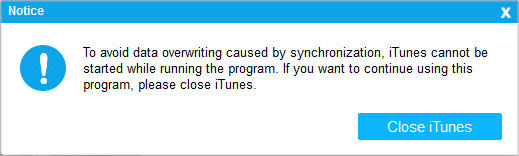
(2) Wenn die Funktion "Mein iPhone suchen" auf Ihrem Gerät aktiviert ist, schalten Sie sie bitte aus und klicken Sie auf die Schaltfläche "Weiter", um fortzufahren.
Hinweis: Um "Mein iPhone suchen" zu deaktivieren, gehen Sie bitte zu "Einstellungen" > [Ihr Name], wenn Sie > "iCloud" > "Mein iPhone suchen" aufgefordert werden, und deaktivieren Sie es.
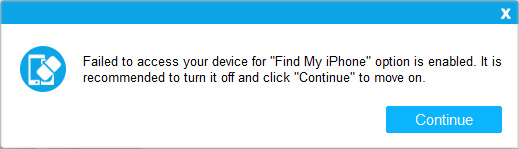
Schritt 2. Wählen Sie die Sicherheitsstufe für das Löschen und bestätigen Sie diese.
(1) Bitte klicken Sie auf das Menü neben Sicherheitsstufe, um die Sicherheitsstufe für das Löschen auszuwählen.

(2) Hier können Sie die gewünschte Sicherheitsstufe auswählen: Low Level, Medium Level und High Level. Nach der Auswahl klicken Sie bitte auf die Schaltfläche "OK".

(3) Geben Sie zur Bestätigung "Löschen" in das Leerzeichen ein und klicken Sie auf die Schaltfläche "Löschen". Wenn Sie gefragt werden, ob Sie Ihre Telefondaten vollständig gelöscht haben, klicken Sie bitte auf die Schaltfläche "OK", um den Vorgang zu starten.

Schritt 3. Starten Sie den Löschvorgang.
(1) Nach dem schnellen Scannen beginnt das Programm möglicherweise sofort mit dem Löschen Ihrer Gerätedaten.

(2) Wenn der Löschvorgang abgeschlossen ist, wird Ihr iDevice automatisch neu gestartet. Ihr iDevice konnte nicht neu gestartet werden?

(3) Entsperren Sie nach dem Neustart Ihr Gerät, wenn Sie dazu aufgefordert werden, wenn es gesperrt ist, und klicken Sie dann auf die Schaltfläche "Erneut versuchen", um Ihr Gerät erneut zu verbinden.

(4) Dann überschreibt das Programm Ihre Telefondaten sofort weiter.
Anmerkung: Der Überschreibvorgang ist im Vergleich zu Medium Level und High Level am schnellsten. Das Programm überschreibt Ihre Gerätedaten 2 Mal in High Level, um maximale Sicherheit zu gewährleisten, während es Ihre Gerätedaten 1 Mal in Low Level und Medium Level überschreibt.

(5) Wenn der gesamte Vorgang abgeschlossen ist, werden Ihre Telefondaten vollständig und dauerhaft gelöscht, sodass Sie keine Chance haben, wiederhergestellt zu werden, und Sie können jetzt mit der Einrichtung Ihres iDevice beginnen.

